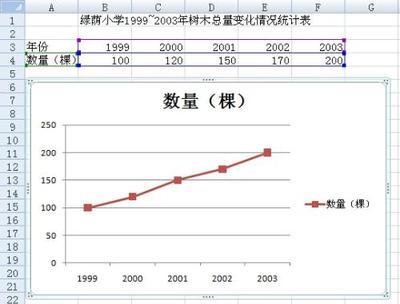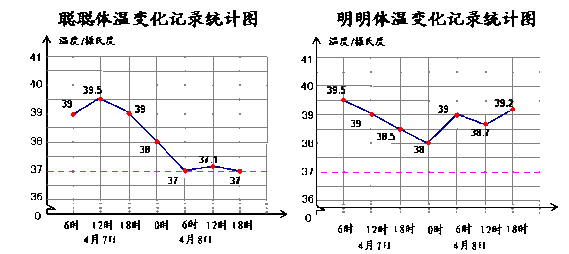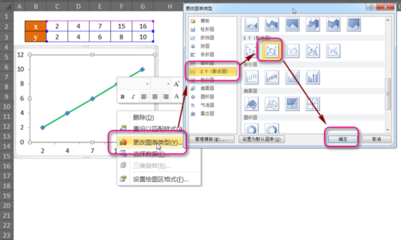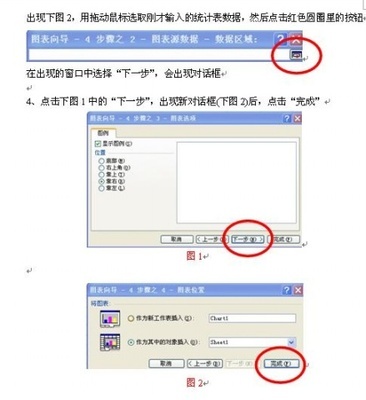Excel中经常需要使用到迷你折线图,迷你折线图具体该如何添加呢?下面是小编带来的关于excel2010添加迷你折线图的方法,希望阅读过后对你有所启发!
excel2010添加迷你折线图的方法:添加迷你折线图步骤1:首先打开Excel2010,确定我们要插入迷你折线图的位置。例如,我们将折线图插入到 J2单元格中,单击选择这个单元格,然后在菜单栏中点击“插入”,在“插入”菜单中找到“迷你图”工作区,然后点击一下插入“折线图”。
添加迷你折线图步骤2:我们以输入一月到六月的数据为例。我们用鼠标选中B3到G3单元格,这时我们看到折线图的数据范围自动添加为B2:G2。当然,我们也可以直接在数据范围中填写“B2:G2”,来确定数据范围。
添加迷你折线图步骤3:这时我们看到系统默认的位置范围就是我们刚才定位的单元格$J$2。如果我们要修改位置范围,可以直接用鼠标点击我们需要的单元格。
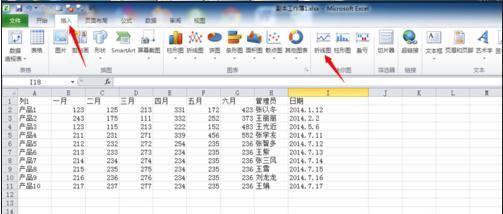
添加迷你折线图步骤4:然后单击“确定”,这样一个迷你的折线图就插入完成了,利用这个小的折线图,我们就能清晰的判断这组数据的变化情况。
添加迷你折线图步骤5:接下来,我们利用自动填充功能,添加其他行或者列的迷你折线图。
添加迷你折线图步骤6:在这里我们要注意的是,迷你折线图只能插入到一个单元格之中,当我们试图使用多个单元格时就会造成位置引用或者数据区无效的错误。
看了excel2010添加迷你折线图的方法还看了:1.excel2010插入折线图的方法
2.怎么在excel2010中插入迷你图
3.excel2010绘制折线图的教程
4.怎么在excel2010中制作自动扩展数据的折线图
5.Excel2010制作自动扩展数据的折线图教程
6.excel2010怎么制作折线图
7.excel2010折线图制作教程
 爱华网
爱华网